Trong thời đại số hóa ngày nay, việc gửi tin nhắn trên các ứng dụng như Zalo đã trở thành phần không thể thiếu trong giao tiếp hàng ngày của chúng ta. Tuy nhiên, đôi khi, chúng ta không tránh khỏi những sai lầm đáng tiếc, khiến những dòng tin nhắn quan trọng hay cá nhân vô tình bị gửi đi mà không mong muốn. Đặc biệt, khi tin nhắn đã trôi qua một khoảng thời gian, cách thu hồi tin nhắn zalo đã gửi lâu trở nên thách thức hơn bao giờ hết.
Trong bài viết này, chúng ta sẽ tìm hiểu về cách thu hồi tin nhắn Zalo đã gửi lâu, nhằm giúp người đọc giải quyết tình huống khó khăn này một cách hiệu quả và nhanh chóng. Hãy cùng Zaloweb khám phá các phương pháp và lưu ý quan trọng để bảo vệ thông tin cá nhân, tránh những phiền toái không mong muốn từ việc gửi nhầm tin nhắn trên nền tảng giao tiếp phổ biến này.
1. Hướng dẫn cách thu hồi tin nhắn Zalo đã gửi lâu trên điện thoại Android, iOS
Cách thu hồi tin nhắn Zalo đã gửi lâu trên cả 2 hệ điều hành đều có thể áp dụng các bước ở dưới bạn nhé!
a. Hướng dẫn nhanh cách xóa tin nhắn trên Zalo
- Làm sao để xóa hoặc thu hồi tin nhắn Zalo trên điện thoại:
Bạn hãy nhấn giữ tin nhắn cần thu hồi > Chọn vào Thu hồi.
- Xóa tin nhắn đã gửi trên Zalo trên điện thoại:
Bạn nhấn giữ vào tin nhắn cần xóa > Chọn mục Thêm > Chọn mục Xóa > Xác nhận Xóa thêm một lần nữa.
- Xóa nguyên đoạn hội thoại:
Chọn vào đoạn hội thoại cần xóa > Nhấn chọn biểu tượng 3 chấm > Chọn mục Xóa tin nhắn > Chọn Xóa để xác nhận lại lần nữa.
b. Hướng dẫn cụ cách thu hồi tin nhắn Zalo đã gửi lâu
Bước 1: Bạn truy cập vào cuộc hội thoại có nội dung muốn xóa > Nhấn giữ các tin nhắn cần xóa > Chọn mục Thu hồi.
Nội dung đó sẽ ngay lập tức biến mất trên khung chat trên Zalo của bạn
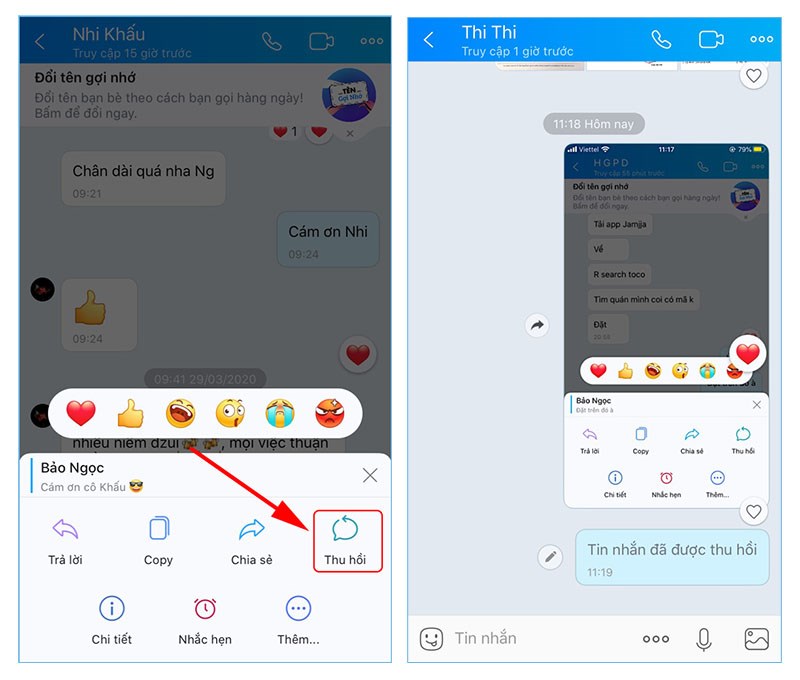
- Tin nhắn đã được thu hồi chỉ có bạn mới có thể đọc và chỉnh sửa nội dung tin nhắn. Về cửa sổ của hội thoại, bạn bè chỉ nhận được thông báo bạn đã thu hồi tin nhắn.
- Nếu tin nhắn của bạn đã gửi đi quá 60 phút thì sẽ không thể thu hồi được nữa nhé.
Bước 2: Cách xóa tin nhắn trên Zalo, bạn nhấn giữ vào tin nhắn cần xóa > Chọn lệnh Thêm.
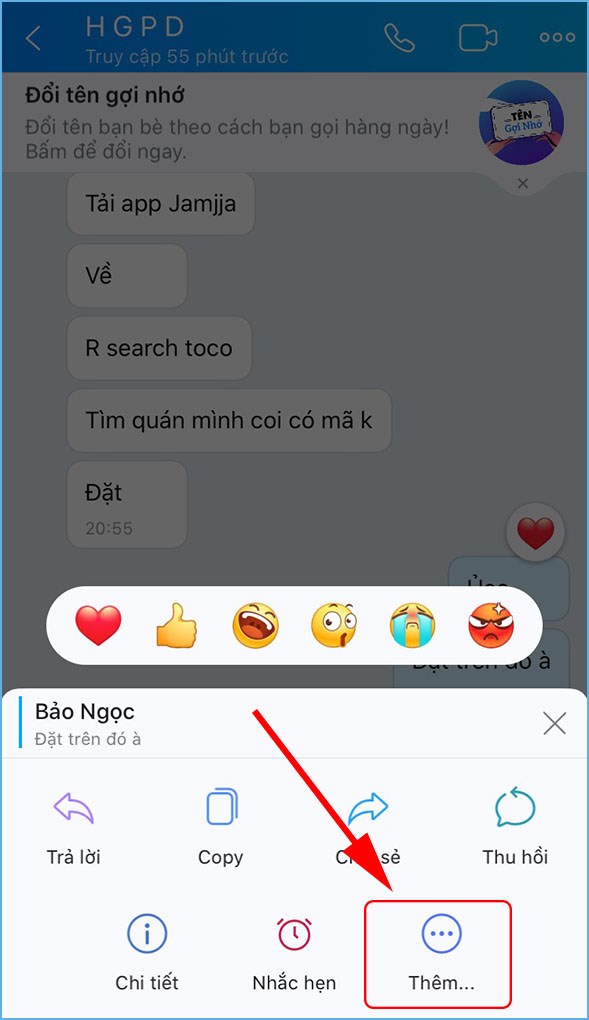
Bước 3: Bấm chọn Xóa để thực hiện xóa tin nhắn.
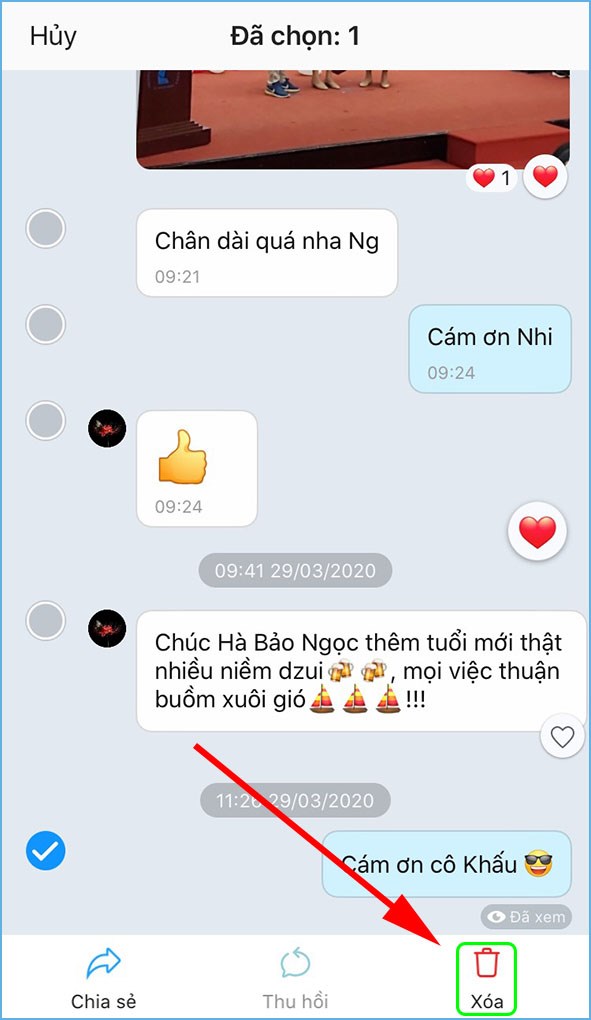
Bạn cũng có thể nhấn vào biểu tượng hình tròn ở góc trái tin nhắn để thu hồi được nhiều tin nhắn cùng một lúc trong đoạn hội thoại.
Bước 4: Ứng dụng Zalo sẽ hỏi lại lần nữa, nếu bạn chắc chắn muốn xóa các tin nhắn đó thì hãy chọn Xóa, nếu không muốn thì chọn Trở về.
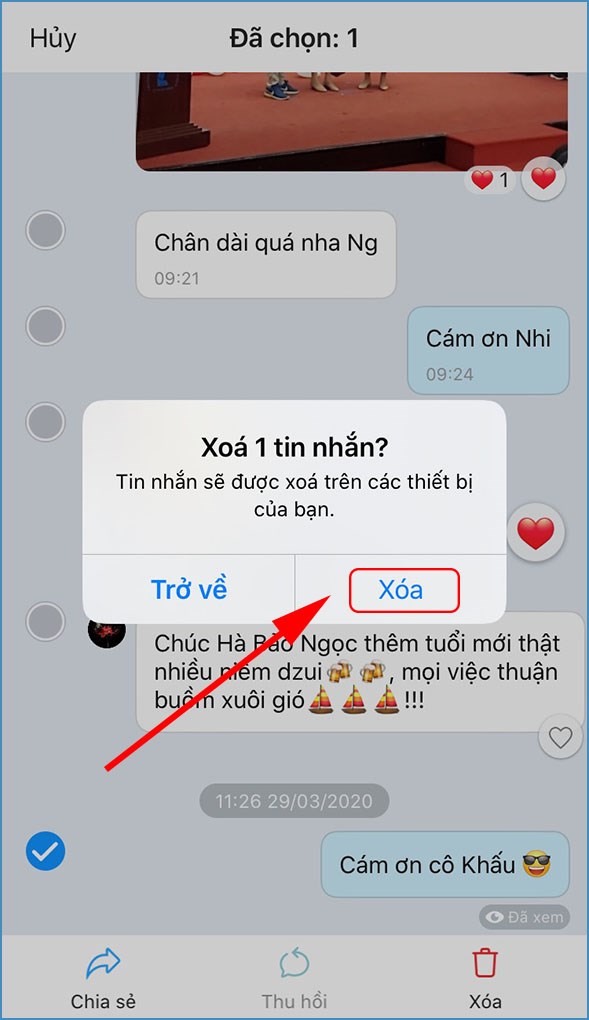
Bước 5: Để xóa cả đoạn hội thoại, bấm vào đoạn hội thoại cần xóa > Nhấn chọn vào biểu tượng 3 chấm ở góc trên bên phải.
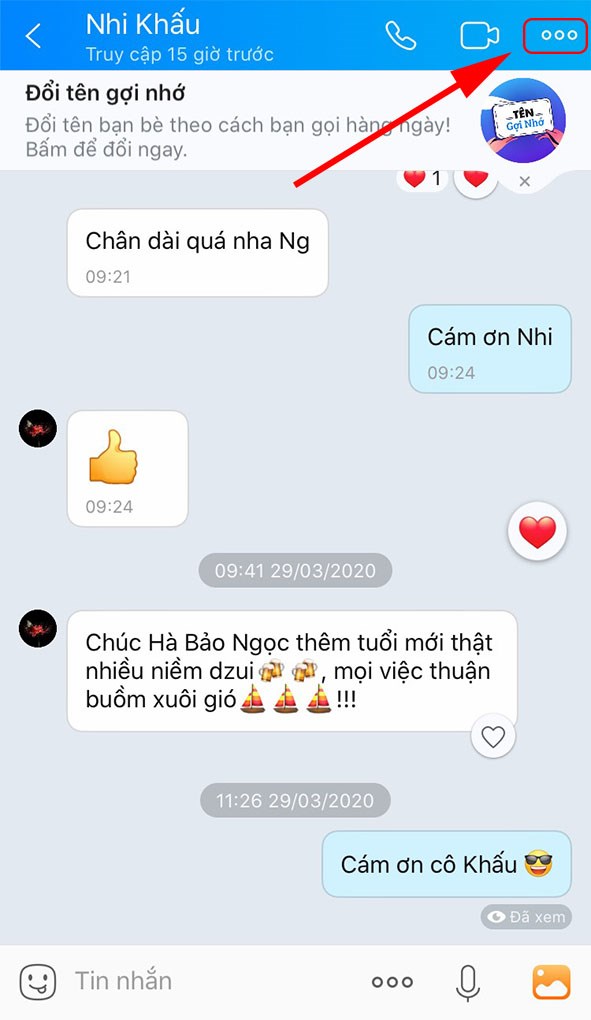
Bước 6: Kéo xuống bên dưới và chọn vào Xóa tin nhắn.
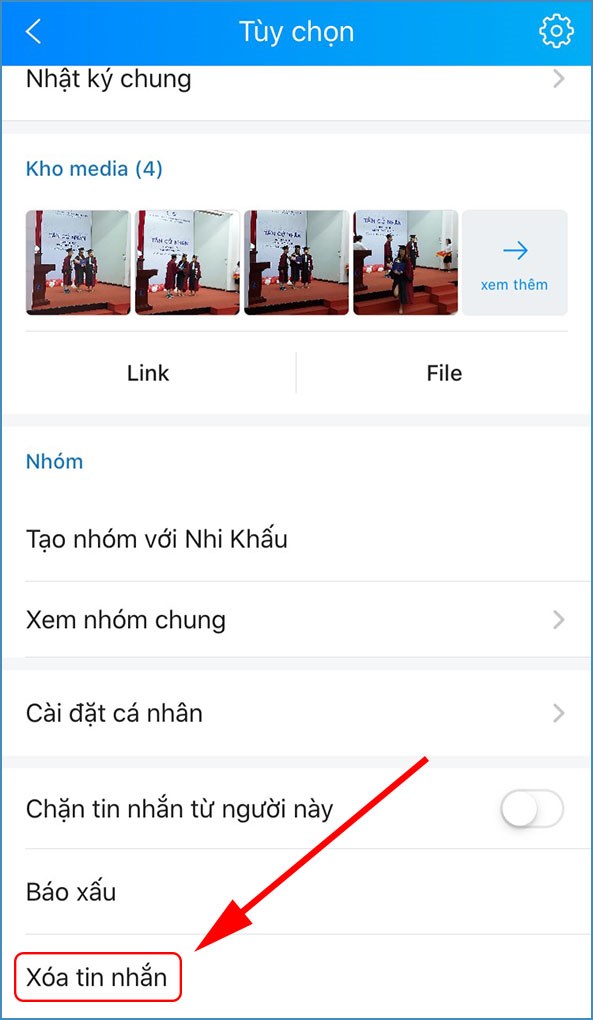
Bước 7: Zalo sẽ hỏi bạn để xác nhận lại lần nữa, chọn nút Xóa để hoàn thành việc xóa đoạn hội thoại.
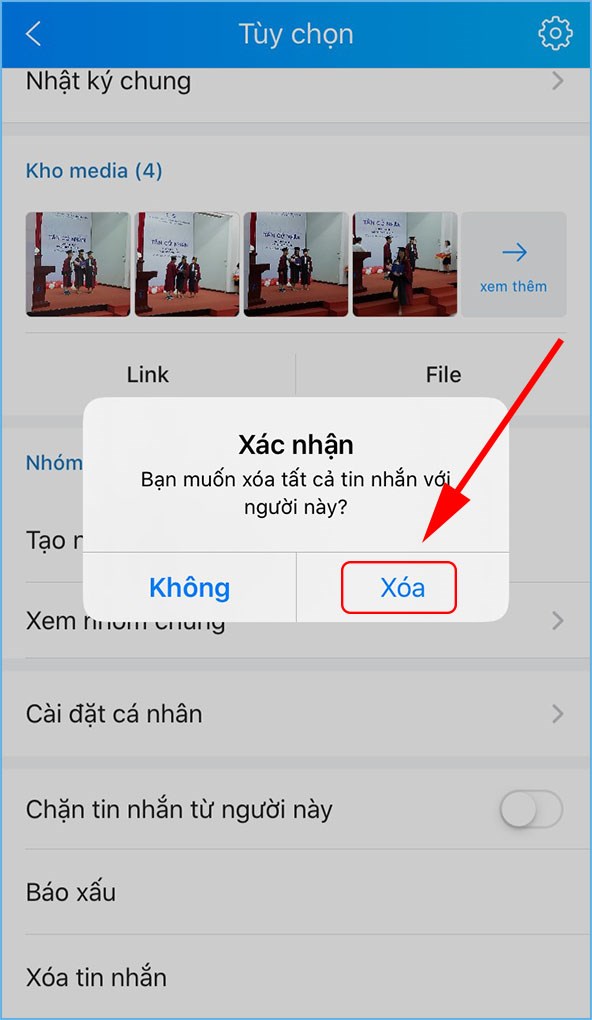
Ngoài ra bạn cũng có thể nhấn giữ đoạn hội thoại bạn muốn xóa > Nhấn chọn Xóa để thực hiện xóa đoạn hội thoại trên Zalo.
2. Hướng dẫn xóa hoặc thu hồi tin nhắn Zalo đã gửi, đã xem trên máy tính
Bạn có thể áp dụng tương tự cách thu hồi tin nhắn Zalo này với các máy tính có hệ điều hành Windows và máy tính MacOS có cài đặt ứng dụng Zalo.
a. Cách thu hồi tin nhắn zalo đã gửi lâu nhanh nhất
- Thu hồi tin nhắn trên Zalo trên máy tính:
Chọn vào biểu tượng có hình 3 chấm bên cạnh tin nhắn bạn muốn thu hồi > Chọn vào Thu hồi.
- Xóa các tin nhắn Zalo trên máy tính:
Chọn ngay biểu tượng 3 chấm bên cạnh tin nhắn bạn cần xóa > Chọn nút Xóa.
- Xóa cả đoạn hội thoại trên Zalo
Để xóa cả đoạn hội thoại bạn chỉ cần click chuột phải vào đoạn hội thoại cần xóa > Bấm chọn Xóa hội thoại.
Hoặc bạn có thể di chuyển chuột đến đoạn hội thoại cần xóa > Nhấn vào biểu tượng có hình 3 chấm > Chọn vào mục Xóa hội thoại.
b. Hướng dẫn một cách chi tiết cách thu hồi tin nhắn zalo đã gửi lâu
Bước 1: Tại tin nhắnZalo mà bạn muốn thu hồi, chọn vào biểu tượng 3 chấm.
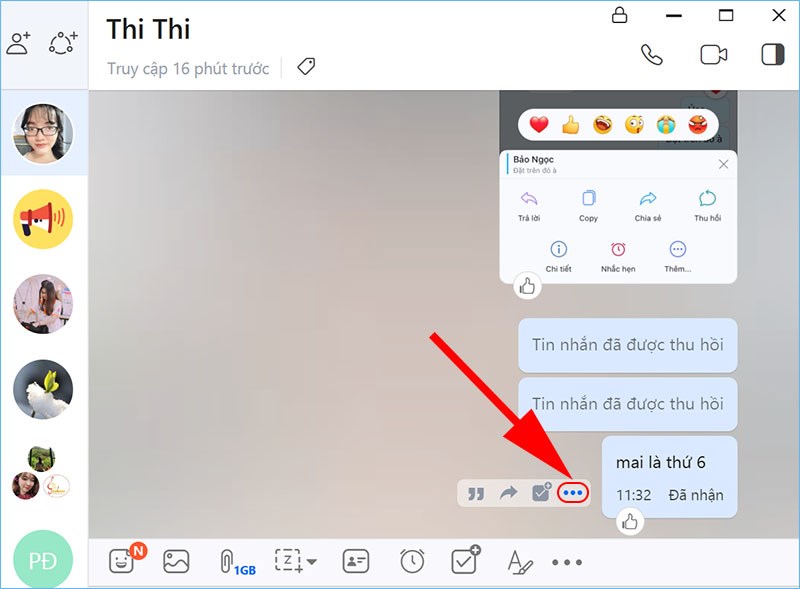
Bước 2: Chọn ngay lệnh Thu hồi. Tin nhắn của bạn sẽ lập tức được thu hồi nhanh chóng và không còn trên đoạn hội thoại.
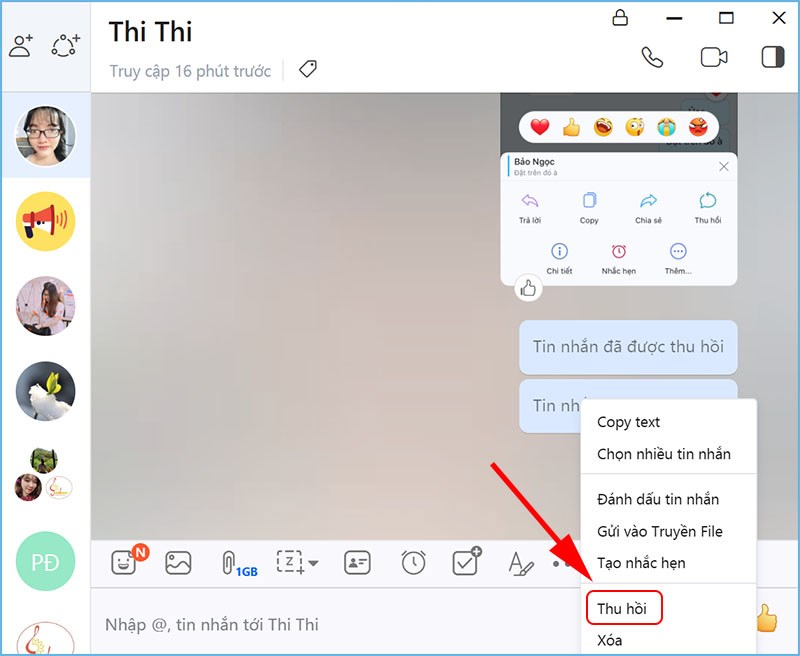
Bước 3: Để thực hiện xóa tin nhắn, chọn biểu tượng 3 chấm bên cạnh tin nhắn bạn muốn xóa.
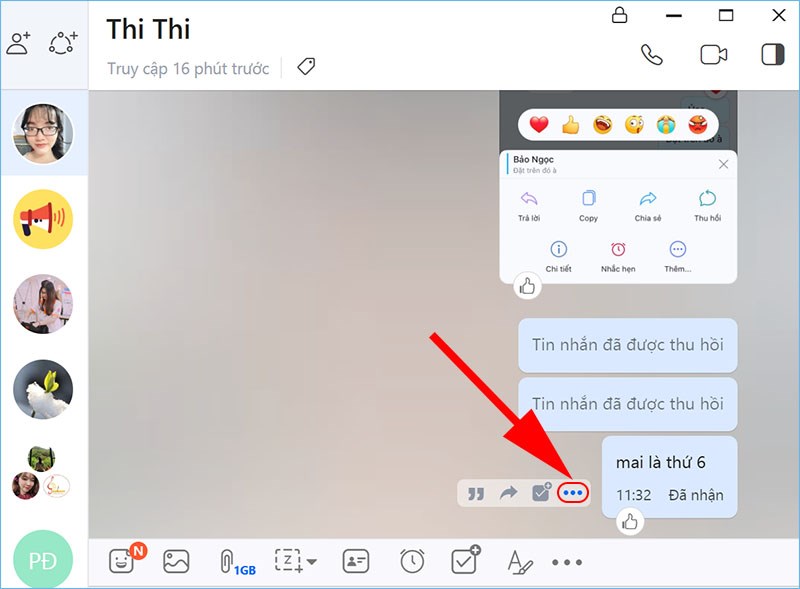
Bước 4: Chọn nút Xóa. Vậy là tin nhắn của bạn đã được xóa một cách đơn giản, nhanh chóng rồi nhé.
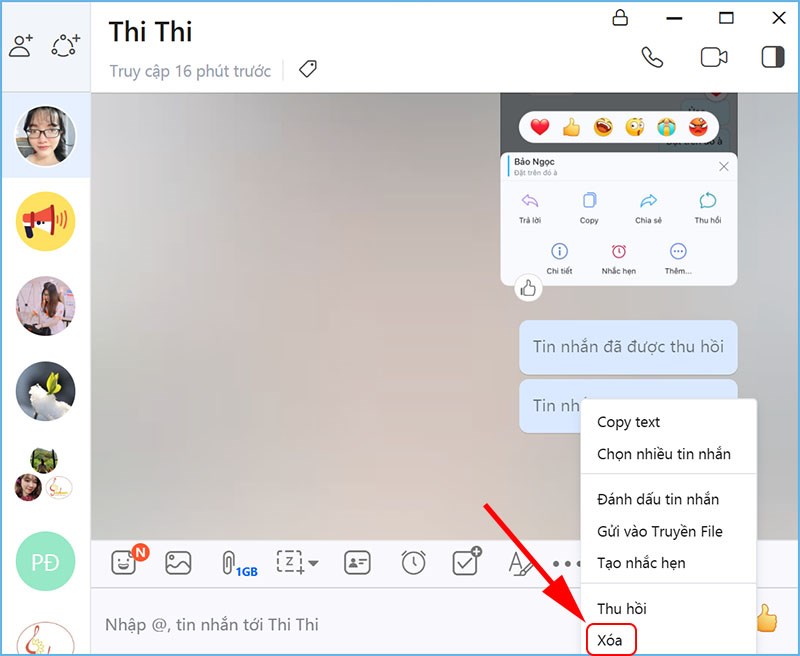
Bước 5: Để xóa hoàn toàn cuộc hội thoại trên máy tính, click chọn chuột phải vào đoạn hội thoại muốn xóa > Chọn mục Xóa hội thoại.
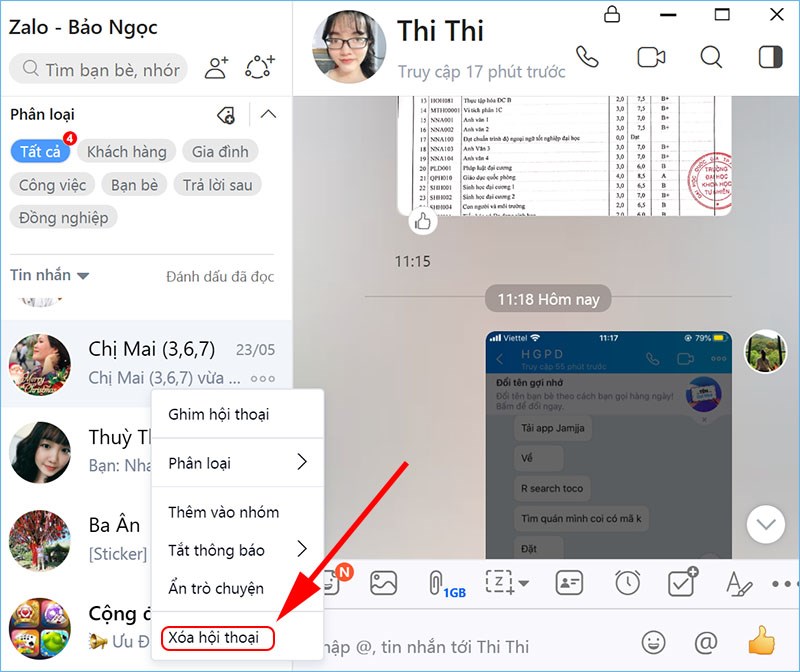
Ngoài ra bạn cũng có thể di chuyển chuột đến đoạn hội thoại mà cần xóa > Bấm vào biểu tượng 3 chấm > Chọn mục Xóa hội thoại.
Bước 6: Bấm Xóa để thực hiện xóa đoạn hội thoại Zalo trên máy tính.
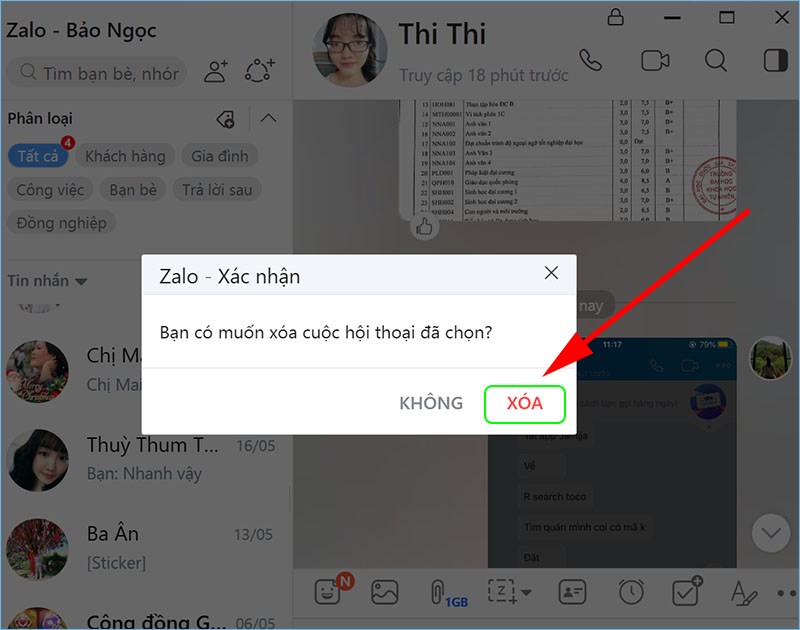
Xóa tin nhắn zalo bên kia có đọc được không?
Zóa tin nhắn zalo bên kia có đọc được không? Không, khi bạn xóa một tin nhắn Zalo, tin nhắn đó sẽ biến mất khỏi hộp thư của bạn và không còn hiển thị trong cuộc trò chuyện của bạn. Tuy nhiên, việc này không ảnh hưởng đến hộp thư của người nhận tin. Nếu người đó đã đọc tin nhắn trước khi bạn xóa, thì tin nhắn vẫn sẽ hiển thị trong hộp thư của họ và họ vẫn có thể xem nó.
Cách thu hồi tin nhắn zalo đã gửi lâu hoặc người nhận chưa đọc nó, bạn có thể sử dụng tính năng “Thu hồi tin nhắn” trên Zalo. Tuy nhiên, lưu ý rằng tính năng này chỉ hoạt động trong một khoảng thời gian ngắn sau khi bạn gửi tin nhắn và người nhận tin cũng phải chưa đọc tin để thu hồi thành công.
Như vậy chỉ với vài thao tác đơn giản Zaloweb vừa hướng dẫn, bạn có thể xóa hoặc thu hồi tin nhắn Zalo bị gửi nhầm hoặc không còn cần thiết nhanh gọn lẹ trên cả điện thoại lẫn máy tính. Hãy làm theo và cho chúng tôi đánh giá của bạn với nhé!

